แปลงดีวีดีของคุณเป็นดิจิทัล: 6 วิธีในการแปลงดีวีดีเป็น MP4 บน Mac
คุณเป็นคนที่ชื่นชอบ DVD มาก ดังนั้นตอนนี้คุณจึงอยากจะปลดปล่อยพื้นที่จัดเก็บ หรือบางทีคุณอาจต้องการเก็บภาพยนตร์ DVD ที่คุณชื่นชอบไว้ในเครื่อง Mac ไม่ว่าจะด้วยเหตุผลใดก็ตาม ความจำเป็นในการแปลง DVD เป็น MP4 บนเครื่อง Mac ถือเป็นตัวเปลี่ยนเกมเลยทีเดียว! มีวิธีใดบ้างที่จะช่วยให้การแปลงไฟล์นี้สำเร็จได้ วันนี้ คุณจะดีใจที่ได้ทราบถึง 7 วิธีในการแปลง DVD เป็น MP4 บนเครื่อง Mac ซึ่งแต่ละวิธีก็มีแนวทางเฉพาะของตัวเอง รีบคว้าแผ่นเหล่านี้มาไว้เลย!
รายการคู่มือ
วิธีที่ 1. วิธีที่ดีที่สุดในการแปลง DVD เป็น MP4 ด้วยคุณภาพสูง วิธีที่ 2. VLC - แปลง DVD เป็น MP4 และรูปแบบอื่น ๆ วิธีที่ 3. Handbrake - เพลิดเพลินกับการแปลงและปรับแต่งการตั้งค่า วิธีที่ 4. DumboFab DVD Ripper - แปลง DVD เป็น MP4 อย่างรวดเร็ว วิธีที่ 5. DVDFab DVD Ripper - ริปดีวีดีทุกประเภทเป็น MP4 วิธีที่ 6. MacX DVD Ripper - วิธีฟรีในการแปลง DVD เป็น MP4วิธีที่ 1. วิธีที่ดีที่สุดในการแปลง DVD เป็น MP4 ด้วยคุณภาพสูง
กำลังมองหาวิธีที่รวดเร็วและเชื่อถือได้ในการแปลง DVD เป็น MP4 บน Mac ของคุณอยู่ใช่หรือไม่ หยุดค้นหาตอนนี้เลย 4Easysoft Mac DVD Ripper พร้อมให้บริการแล้ว ซอฟต์แวร์ที่ใช้งานง่ายนี้ช่วยให้คุณได้รับประสบการณ์ที่ราบรื่นในขณะที่ยังคงคุณภาพของ DVD ดั้งเดิมไว้ ไม่ว่าคุณจะมี DVD ประเภทใด โปรแกรมริประดับมืออาชีพนี้ก็สามารถอ่าน วิเคราะห์ และแปลงไฟล์เป็นรูปแบบที่คุณต้องการได้จากตัวเลือกที่มีมากกว่าร้อยรายการ นอกจากนี้ ด้วยการใช้เทคโนโลยีการเร่งความเร็วขั้นสูง คุณสามารถแปลงคอลเลคชัน DVD ทั้งหมดด้วยความเร็วที่น่าประทับใจซึ่งเร็วกว่าถึง 30 เท่า ดังนั้นคุณจะเพลิดเพลินกับภาพยนตร์ของคุณได้ทันที

เพลิดเพลินกับความเร็วในการแปลง DVD เป็น MP4 ที่รวดเร็วโดยไม่สูญเสียคุณภาพ
นอกเหนือจาก MP4 แล้วยังมีรูปแบบเอาต์พุตหลากหลายให้เลือก เช่น MOV, AVI เป็นต้น
ปรับแต่งพารามิเตอร์ต่างๆ เช่น คุณภาพ บิตเรต ความละเอียด และอื่นๆ ให้เหมาะกับความต้องการของคุณ
ประหยัดเวลาและความพยายามด้วยการแปลง DVD หลายแผ่นเป็น MP4 ในครั้งเดียว
100% ปลอดภัย
100% ปลอดภัย
ขั้นตอนที่ 1เปิดตัว 4Easysoft Mac DVD Ripper บนหน้าจอ Mac ของคุณ เมื่อเปิดขึ้นมาแล้ว ให้อัปโหลด DVD ของคุณโดยคลิกปุ่ม "โหลด DVD" และเลือก "โหลดดิสก์" โปรดตรวจสอบให้แน่ใจว่าดิสก์ของคุณอยู่ในไดรฟ์แล้ว

ขั้นตอนที่ 2ดำเนินการเลือกชื่อเรื่องที่คุณต้องการแปลง เมื่อเห็นชื่อเรื่องหลักทั้งหมดแล้ว ให้คลิกปุ่ม "รายการชื่อเรื่องทั้งหมด" จากนั้นทำเครื่องหมายในช่องของชื่อเรื่องที่เลือก คลิกปุ่ม "ตกลง" เพื่อยืนยันการเลือกของคุณ

ขั้นตอนที่ 3จากนั้นไปที่เมนู "Rip All to" เพื่อเลือกรูปแบบ "MP4" จากส่วน "Video" หากต้องการปรับแต่งการตั้งค่าที่สำคัญ เพียงคลิกปุ่ม "Custom Profile" ถัดจากรูปแบบที่คุณเลือก

ขั้นตอนที่ 4ในที่สุด ก็ถึงเวลาที่จะกลับไปที่หน้าจอหลักเพื่อตรวจสอบแทร็กและคำบรรยายที่เลือกไว้ และตั้งค่าโฟลเดอร์ปลายทางและชื่อไฟล์ เริ่มการแปลงโดยคลิกปุ่ม "ริปทั้งหมด"

วิธีที่ 2. VLC - แปลง DVD เป็น MP4 และรูปแบบอื่น ๆ
คุณคงรู้จัก VLC ในฐานะเครื่องเล่นสื่อที่สามารถเล่นไฟล์วิดีโอและเสียงได้แทบทุกรูปแบบ คุณรู้หรือไม่ว่า VLC ช่วยให้คุณแปลงไฟล์ DVD เป็น MP4 บน Mac ได้ อย่างไรก็ตาม เนื่องจาก VLC เป็นเครื่องเล่นสื่อ ตัวเลือกต่างๆ จึงอาจไม่ใช้งานง่ายเท่ากับโปรแกรมแปลงไฟล์เฉพาะอื่นๆ เครื่องมือแก้ไขไฟล์ก็เช่นกัน แต่หากคุณต้องการการแปลงไฟล์ที่ง่ายดายโดยไม่ต้องแก้ไขไฟล์จำนวนมาก ให้ทำตามขั้นตอนด้านล่าง
ขั้นตอนที่ 1หลังจากใส่ดิสก์ลงในไดรฟ์แล้ว ให้เปิด VLC จากแถบเมนู ให้เลือก "File" จากนั้นเลือกตัวเลือก "Open Disk"
ขั้นตอนที่ 2ขั้นตอนต่อไป ให้ไปที่แท็บ "Disc" ซึ่งคุณต้องนำเข้าดิสก์ที่ใส่เข้าไปโดยคลิก "Open VIDEO_TS / BDMV folder" จากนั้นคลิก "Disable DVD menus" ทันที จากนั้นให้ทำเครื่องหมายที่ช่อง "Stream output" จากนั้นคลิกปุ่ม "Settings" เพื่อดำเนินการต่อ
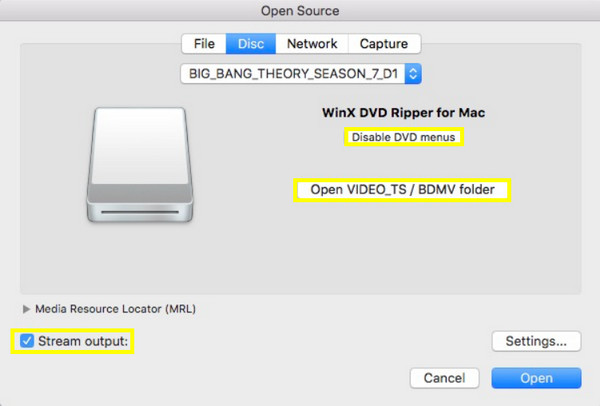
ขั้นตอนที่ 3ที่นี่ คุณสามารถเลือกเส้นทางปลายทางได้จากปุ่ม "เรียกดู" และเลือก "MP4" เป็นรูปแบบในช่อง "วิธีการห่อหุ้ม" เมื่อเสร็จแล้ว คลิกปุ่ม "ตกลง" เพื่อเริ่มการแปลง DVD เป็น MP4 บน Mac
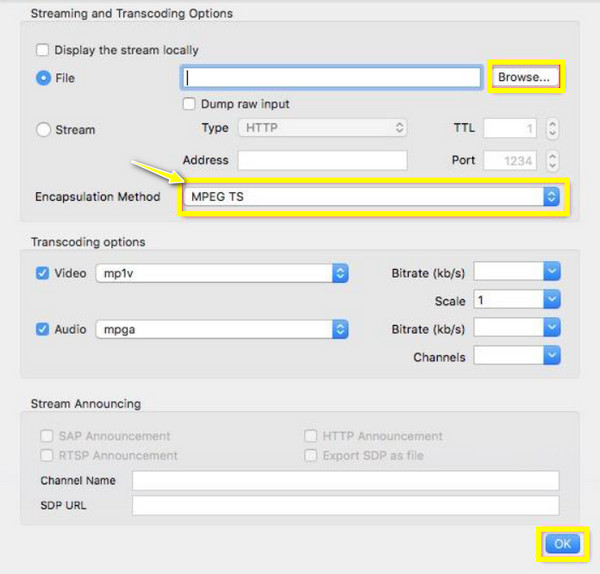
วิธีที่ 3. Handbrake - เพลิดเพลินกับการแปลงและปรับแต่งการตั้งค่า
คุณจะไม่มีวันพลาด Handbrake ในรายการตัวแปลงใดๆ โปรแกรมนี้ช่วยในการแปลงไฟล์เป็นรูปแบบ MP4, MKV หรือ WebM ด้วยพารามิเตอร์เอาต์พุตที่ปรับได้หลายแบบ การตั้งค่าการเข้ารหัส และอื่นๆ ที่เครื่องมืออื่นๆ ไม่มี แม้ว่าจะสามารถแปลง DVD เป็น MP4 บน Mac ได้ แต่คุณอาจล้มเหลวกับ DVD ที่มีการป้องกันการคัดลอก และอินเทอร์เฟซของโปรแกรมนี้อาจซับซ้อนเมื่อเทียบกับเครื่องมืออื่นๆ ที่ใช้งานง่าย แต่ถ้าไม่ใช่ปัญหา โปรดดูวิธีการแปลงด้านล่าง:
ขั้นตอนที่ 1ใส่แผ่นดิสก์ลงในไดรฟ์ เริ่มโปรแกรม Handbrake บนหน้าจอของคุณ จากนั้นคลิกปุ่ม "โอเพนซอร์ส" เพื่อนำเข้าแผ่นดิสก์เป้าหมาย คุณต้องเลือกชื่อและบทหากต้องการ เนื่องจากโปรแกรม Handbrake จะอ่านชื่อที่ยาวที่สุดโดยอัตโนมัติเพื่อทำการริพ
ขั้นตอนที่ 2หลังจากนั้น ให้เลือก "MP4" ในรายการดรอปดาวน์ "รูปแบบ" จากแท็บ "สรุป" และเปลี่ยนการตั้งค่าเอาต์พุตจากแท็บอื่น เมื่อเสร็จแล้ว ให้ระบุเส้นทางและคลิกปุ่ม "เริ่ม" ด้านบนเพื่อเริ่มการแปลง DVD เป็น MP4 บน Mac
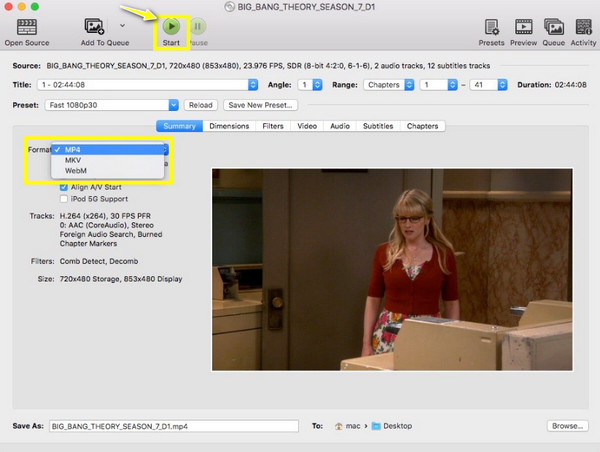
วิธีที่ 4. DumboFab DVD Ripper - แปลง DVD เป็น MP4 อย่างรวดเร็ว
กำลังมองหาวิธีทำให้โปรเจ็กต์สำหรับดีวีดีและบลูเรย์ของคุณเสร็จสมบูรณ์ในที่เดียวใช่หรือไม่ DumboFab DVD Ripper คือคำตอบ! นอกเหนือจากข้อเท็จจริงที่ว่าสามารถแปลงดีวีดีเป็น MP4 บน Mac ได้อย่างราบรื่นแล้ว ยังได้รับการยกย่องว่ามีความรวดเร็วเป็นพิเศษ ช่วยให้คุณได้รับผลลัพธ์ในเวลาอันรวดเร็ว อย่างไรก็ตาม ไม่มีการตั้งค่าที่ปรับได้มากเท่ากับโปรแกรมอื่น ดังนั้นจึงเหมาะอย่างยิ่งสำหรับผู้ที่ต้องการกระบวนการที่ง่ายกว่า
ขั้นตอนที่ 1เมื่อคุณเปิด DumboFab บนหน้าจอและใส่แผ่นเข้าในไดรฟ์แล้ว ให้เริ่มต้นด้วยปุ่ม "เพิ่ม DVD" ด้านบนเพื่ออัปโหลดแหล่งที่มาของ DVD
ขั้นตอนที่ 2ขั้นตอนต่อไป ให้แตะแถบ "รูปแบบ" เพื่อเลือกโปรไฟล์อุปกรณ์จากรายการที่มี คุณสามารถเลื่อนไปที่หน้าต่าง "การตั้งค่าโปรไฟล์" เพื่อเปลี่ยนพารามิเตอร์และปรับแต่งเอฟเฟกต์วิดีโอ
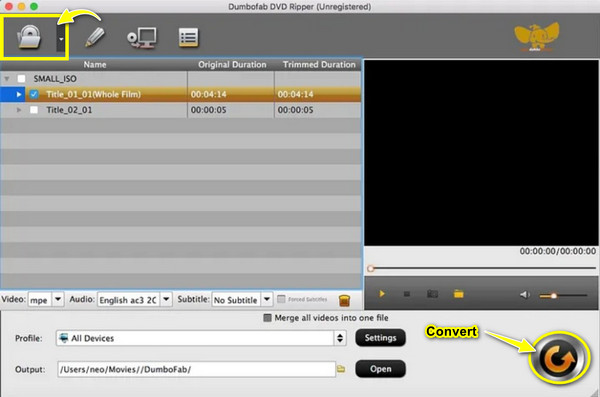
ขั้นตอนที่ 3เมื่อกลับไปที่หน้าแรก ให้ระบุปลายทางที่จะบันทึกเอาต์พุต MP4 เมื่อเสร็จแล้ว ให้คลิกปุ่ม "แปลง"
วิธีที่ 5. DVDFab DVD Ripper - ริปดีวีดีทุกประเภทเป็น MP4
ถัดไปคือเครื่องมือน้ำหนักเบาแต่มีประสิทธิภาพในการแปลง DVD เป็น MP4 บน Mac นั่นคือสิ่งที่ DVDFab DVD Ripper สำหรับ Mac เป็น นอกจากจะแปลง DVD ทุกประเภทแล้ว ยังครอบคลุมไฟล์ ISO หรือโฟลเดอร์ แม้แต่ไฟล์ที่ได้รับการป้องกันซึ่งสามารถแปลงเป็นรูปแบบต่างๆ ได้มากกว่าพันรูปแบบ นอกจากนี้ยังช่วยให้คุณปรับแต่งวิดีโอ DVD ของคุณก่อนจะทำการริป แต่มีเงื่อนไขที่โปรแกรมอื่นไม่มี นั่นคือเป็นโซลูชันแบบเสียเงิน ดังนั้น หากคุณเต็มใจที่จะลงทุนในเครื่องมืออันทรงพลัง DVDFab ก็อาจเป็นตัวเลือกที่สมบูรณ์แบบ
ขั้นตอนที่ 1เปิด DVDFab และใส่แผ่นที่ต้องการลงในไดรฟ์ บนหน้าจอโปรแกรม ให้คลิกปุ่ม "เพิ่ม" เพื่อโหลดแหล่งที่มาของ DVD เลือกชื่อเรื่อง บท คำบรรยาย และอื่นๆ ที่คุณต้องการริป
ขั้นตอนที่ 2ไปที่ตัวเลือก "Choose Other Profile" เพื่อเลือก "MP4" ไปที่ "Advanced Settings" เพื่อเปลี่ยนแปลงพารามิเตอร์ที่สำคัญตามต้องการ เมื่อตั้งค่าทุกอย่างเรียบร้อยแล้ว ให้เลือกเส้นทางที่จะบันทึกไฟล์ที่แปลงแล้ว จากนั้นคลิกปุ่ม "Start" เพื่อเริ่มใช้งานโปรแกรม
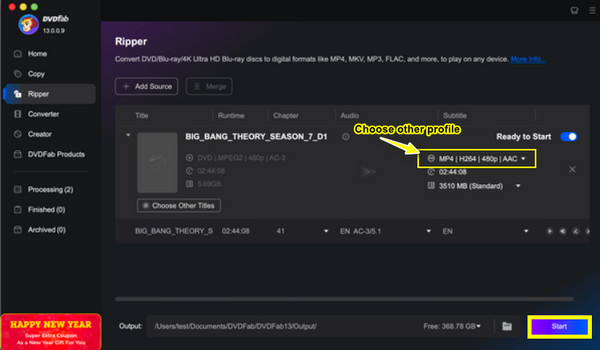
วิธีที่ 6. MacX DVD Ripper - วิธีฟรีในการแปลง DVD เป็น MP4
โปรแกรมสุดท้ายคือ MacX DVD Ripper ซึ่งเป็นโปรแกรมแปลง DVD เป็น MP4 ที่มีประสิทธิภาพอีกตัวหนึ่งที่ออกแบบมาโดยเฉพาะสำหรับผู้ใช้ Mac เมื่อเทียบกับเครื่องมือก่อนหน้านี้ ซอฟต์แวร์ Mac นี้มีเทคโนโลยีไฮเปอร์เธรดดิ้งและซีพียูแบบมัลติคอร์ ซึ่งช่วยเพิ่มความเร็วในการริปบนระบบ Mac นอกจากรูปแบบ MP4 แล้ว คุณยังสามารถแปลงสื่อทางกายภาพของคุณเป็นดิจิทัลเป็นรูปแบบต่างๆ ได้อีกด้วย นี่คือขั้นตอนทั้งหมดในการแปลง DVD เป็น MP4 บน Mac ด้วย MacX:
ขั้นตอนที่ 1เรียกใช้ MacX DVD Ripper และคลิกที่ "แผ่น DVD" เพื่ออัปโหลดแผ่นที่ใส่ไว้เป็นแหล่งที่มา เมื่อตรวจพบ DVD ของคุณแล้ว โปรแกรมจะแสดงชื่อเรื่องหลัก คุณสามารถเลือกชื่อเรื่องที่ต้องการได้โดยทำเครื่องหมายในช่อง
ขั้นตอนที่ 2ไปที่หน้าต่าง "Output Profile" จากนั้นเลือก "MP4 Video" ภายใต้หัวข้อ "Mac General Video" แก้ไขวิดีโอของคุณตามต้องการก่อนเลือกโฟลเดอร์ปลายทาง คลิกปุ่ม "RUN" เพื่อเริ่มริป DVD จาก Mac เป็น MP4
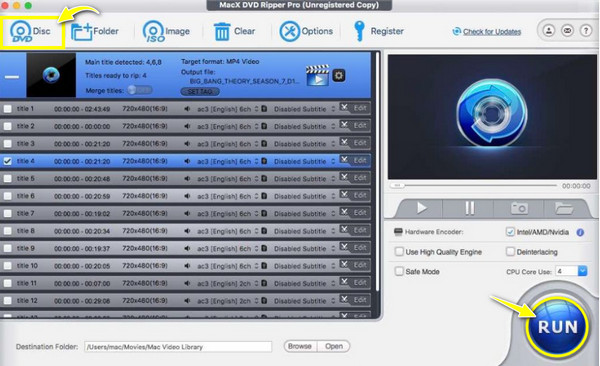
บทสรุป
ปัจจุบันมีเครื่องมือมากมาย เช่น VLC และ Handbrake ที่สามารถแปลง DVD เป็น MP4 บน Mac ได้อย่างง่ายดาย แม้ว่าแต่ละวิธีจะมีคุณลักษณะและแนวทางเฉพาะที่เหมาะกับความต้องการที่แตกต่างกัน แต่เครื่องมือเหล่านี้ก็มีประโยชน์มาก 4Easysoft Mac DVD Ripper เป็นเครื่องมือเปลี่ยนเกมอย่างแท้จริง ไม่ว่าคุณต้องการเครื่องมือที่เป็นมิตรหรือตัวเลือกขั้นสูง คุณสามารถดูตัวเลือกเหล่านี้ได้ที่นี่ในโปรแกรมนี้ รองรับรูปแบบเอาต์พุตที่หลากหลาย เครื่องมือแก้ไข การตั้งค่าที่ปรับแต่งได้ และผลลัพธ์คุณภาพสูง! ดังนั้นอย่าลังเลที่จะแปลง DVD เหล่านั้นด้วย 4Easysoft!
100% ปลอดภัย
100% ปลอดภัย


